Entdecken Sie die unbekanntesten Funktionen Ihres Mac-Computers.

Das Erscheinen der neuen Softwareversion vonmacOS 13 Venturahat alle möglichen wunderbaren Funktionen auf den Mac gebrachtBühnenmanager, das neue Fensterverwaltungssystem. Doch das aktuelle Betriebssystem bietet bereits eine große Auswahl anFunktionen und Featuressehr nützlich, dass nicht alle Benutzer wissen.
In diesem Artikel empfehlen wir eine Liste mitBeste unbekannte Mac-Funktionen. Funktionen, die es Ihnen ermöglichen, das Potenzial und die Kapazität Ihres Teams optimal auszuschöpfen. Fangen wir ohne Umschweife an!
Mac-Funktionen, von denen Sie vielleicht noch nichts wussten
Die überwiegende Mehrheit der Funktionen des macOS-Betriebssystems ist wirklich einfach zu bedienen. Tatsächlich sind Apple Mac-Computer allgemein für ihre Intuitivität und Benutzerfreundlichkeit bekannt. Es gibt jedoch eine Reihe versteckter Funktionen, die viele Benutzer übersehen. Nachfolgend finden Sie die fabelhaftesten unbekannten Funktionen von macOS.
Screenshot-Optionen
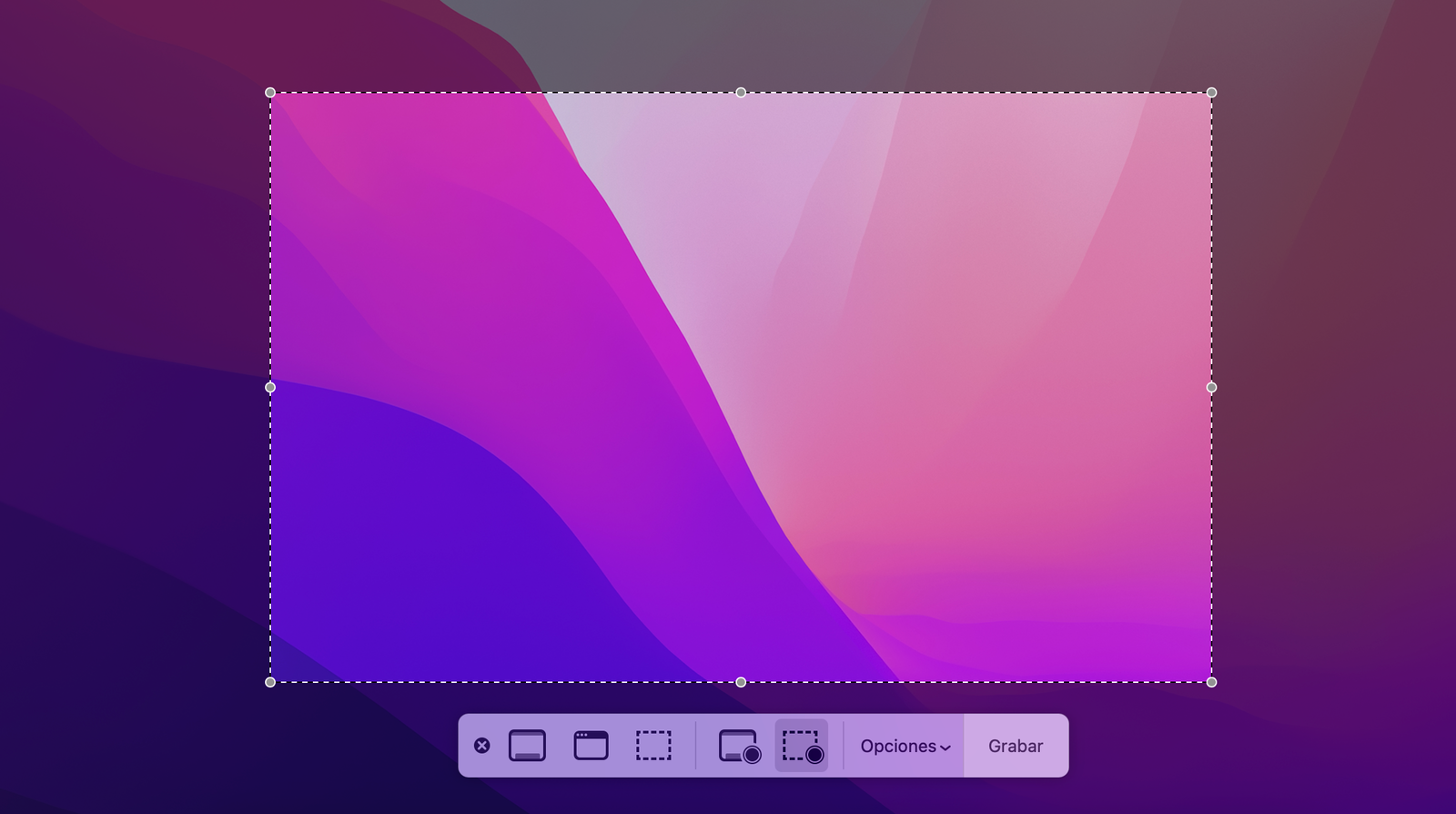
Bildschirmaufzeichnungstools
Wir beginnen mit einer der nützlichsten und vielseitigsten Funktionen des Mac. Wir sprechen über Screenshots, mit denen wir arbeiten könnenTeilen Sie jegliche Art von Inhaltenmit anderen Benutzern und eignen sich besonders für Tutorials oder das Unterrichten von Kuriositäten für Ihre Freunde und Familie.
Um einen Screenshot Ihres gesamten Mac-Bildschirms zu erstellen, müssen Sie lediglich die Tastenkombination „Befehl + Umschalt + 3“ verwenden. Das Bild wird automatisch auf Ihrem Desktop gespeichert. Aber wussten Sie, dass es noch mehr Optionen zum Erfassen und Aufzeichnen des Bildschirms gibt?
Wenn Sie auf Ihrem Mac die Kombination „Befehl + Umschalt + 4“ verwenden, können Sie einen Bereich auswählen, um den Bildschirm dieses Abschnitts aufzunehmen. Wenn Sie „Escape“ drücken, brechen Sie die Aktion ab.
Wenn Sie hingegen die Kombination „Befehl + Umschalt + 5“ drücken, gelangen Sie zum Abschnitt zur Screenshot-Anpassung und Bildschirmaufzeichnung. Von hier aus können Sie einen Bereich für die Aufnahme und Bildschirmaufzeichnung auswählen oder einfach ein einzelnes Fenster aufnehmen.
- Befehl + Umschalt + 3:Screenshot.
- Befehl + Umschalt + 4:Screenshot eines ausgewählten Bereichs.
- Befehl + Umschalt + 5:Benutzerdefinierter Screenshot und Bildschirmaufzeichnung.
Anpassung der Tastaturkürzel
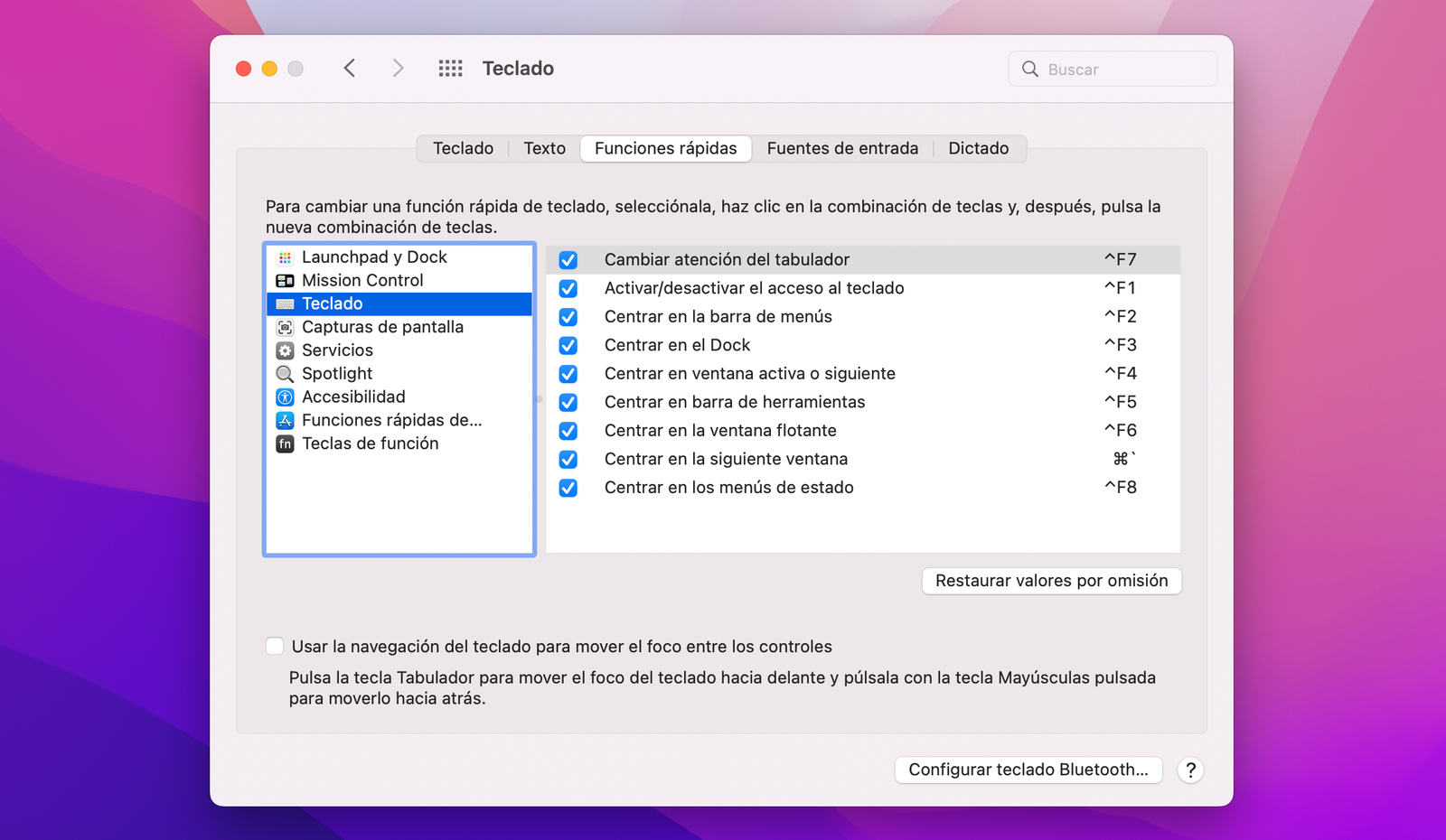
Tastenkombinationen für macOS
Das Mac-Betriebssystem bietet eine Vielzahl von TastaturkürzelnZugriffsfunktionen schneller und komfortabler. Wenn Sie beispielsweise die Tastenkombination „Befehl + H“ drücken, können Sie ein Fenster ausblenden, wenn Sie die Kombination „Befehl + Tab“ drücken, können Sie zwischen geöffneten Anwendungen wechseln und wenn Sie „Befehl + C“ drücken, kopieren Sie Inhalte.
Es gibt eine große Liste von Mac-Tastaturkürzeln, die Sie zu Ihrem Vorteil nutzen können. Sie können darauf zugreifenSystemeinstellungen > Tastatur > Verknüpfungen. Von hier aus können Sie auch die Tastaturkombinationen anpassen und die gewünschten auswählen.
Hier sind einige der nützlichsten macOS-Tastaturkürzel:
- Befehl + X:Ausgewählte Inhalte ausschneiden.
- Befehl + C:Ausgewählten Inhalt kopieren.
- Befehl + V:Ausgewählten Inhalt einfügen.
- Befehl + A:Wählen Sie alle Elemente aus.
- Befehl + F:Führen Sie eine Suche auf Webseiten oder Dokumenten durch.
- Befehl + H:Vordergrundanwendungsfenster ausblenden.
- Befehl + M:Minimieren Sie ein App-Fenster im Vordergrund.
- Befehl + W:Schließen Sie ein App-Fenster im Vordergrund.
- Befehl + O:Ein ausgewähltes Element öffnen.
- Befehl + T:Öffnen Sie einen neuen Tab.
- Befehl + Tab:Wechseln Sie zur nächsten geöffneten Anwendung.
- Befehl + Umschalt + G:Öffnen Sie das Fenster „Gehe zu Ordner“.
- Befehl + Großbuchstaben + R:Öffnen Sie das AirDrop-Fenster.
- Befehl + Umschalt + P:Routenleiste ein- oder ausblenden.
- Befehl + Umschalt + T:Fügen Sie das ausgewählte Element zur Seitenleiste hinzu.
Vorschau
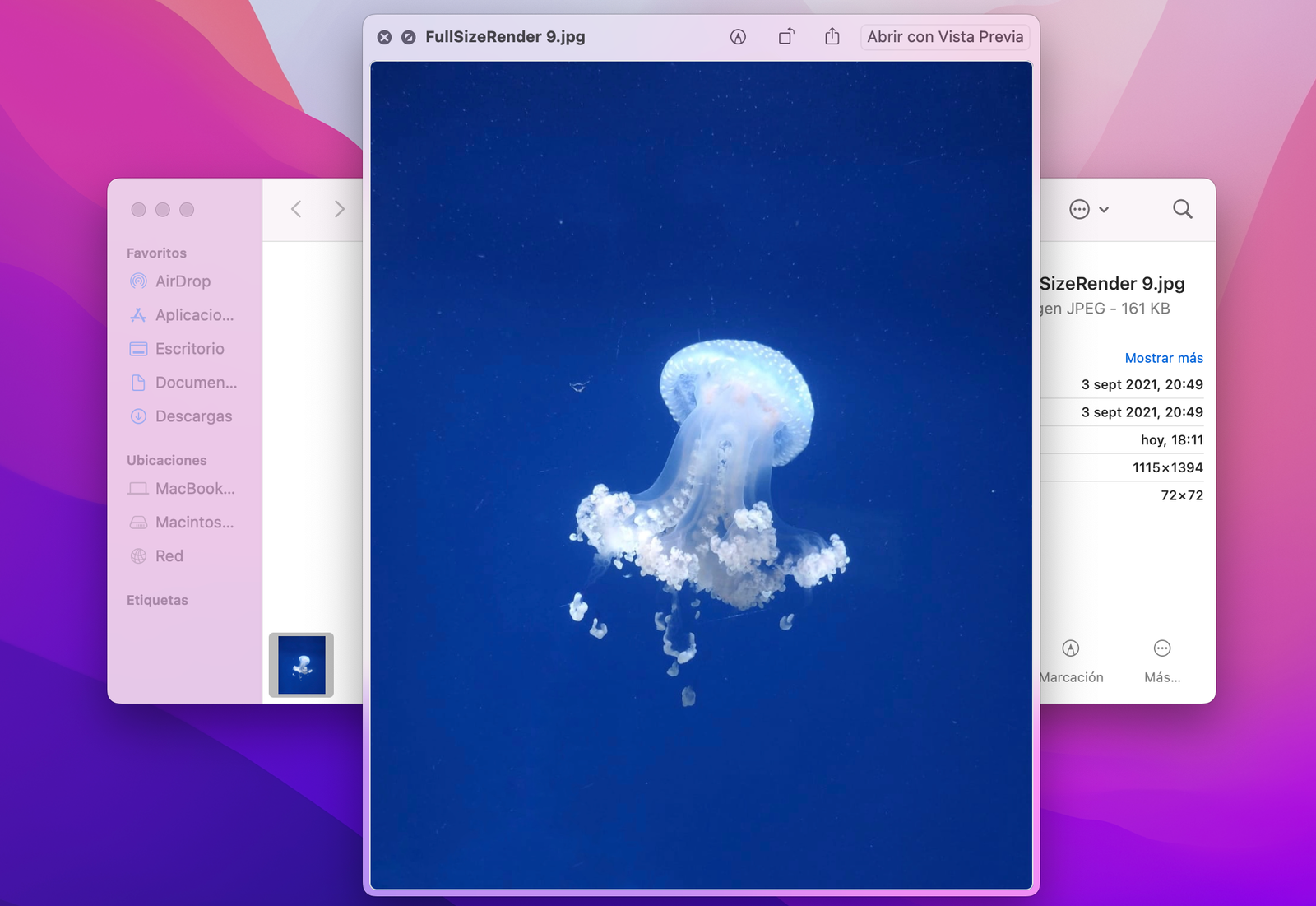
Vorschau eines Fotos auf dem Mac
Die Vorschau ist eine weitere der nützlichsten Funktionen von macOS, die diese Funktion bietetVorschau des Inhalts einer Datei anzeigen. Die Vorschau ist im Finder verfügbar. Um sie zu verwenden, öffnen Sie einfach einen Ordner und suchen Sie die Datei, die Sie in der Vorschau anzeigen möchten. Sobald dies erledigt ist, drücken Sie die Leertaste.
Sie können auch die Vorschau für Ordner verwenden, um Informationen wie das Datum der letzten Änderung, die Anzahl der Elemente oder den von ihnen belegten Speicherplatz anzuzeigen.
Missionskontrolle
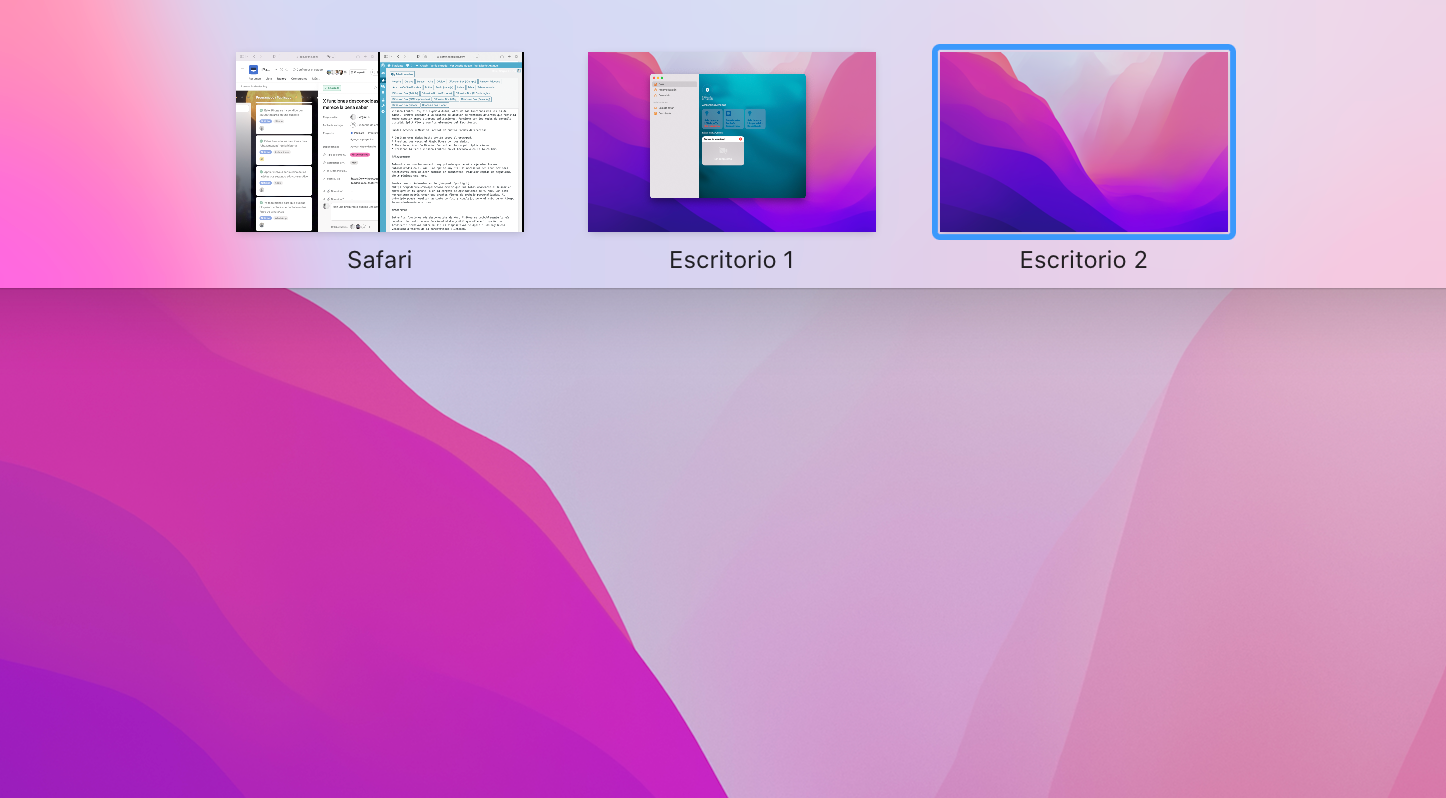
Windows in Mission Control
Mission Control ist ohne Zweifel eine weitere der nützlichsten Funktionen von macOS. Ermöglicht den Zugriff auf aOffenes Fensterverwaltungssystemauf mehreren Desktop-Bildschirmen, was den Wechsel zwischen verschiedenen Anwendungen erheblich erleichtert. Funktioniert mit Split-View-Splitscreen-Modi und Desktop-Elementen.
Sie können auf vier verschiedene Arten auf Mission Control zugreifen:
- Wischen Sie mit drei Fingern auf dem Trackpad nach oben.
- Drücken Sie die Magic Mouse zweimal mit zwei Fingern.
- Öffnen Sie die Mission Control-App im Anwendungsordner.
- Drücken Sie die Mission Control-Taste auf Ihrer Tastatur oder Touch Bar.
Automatisierung
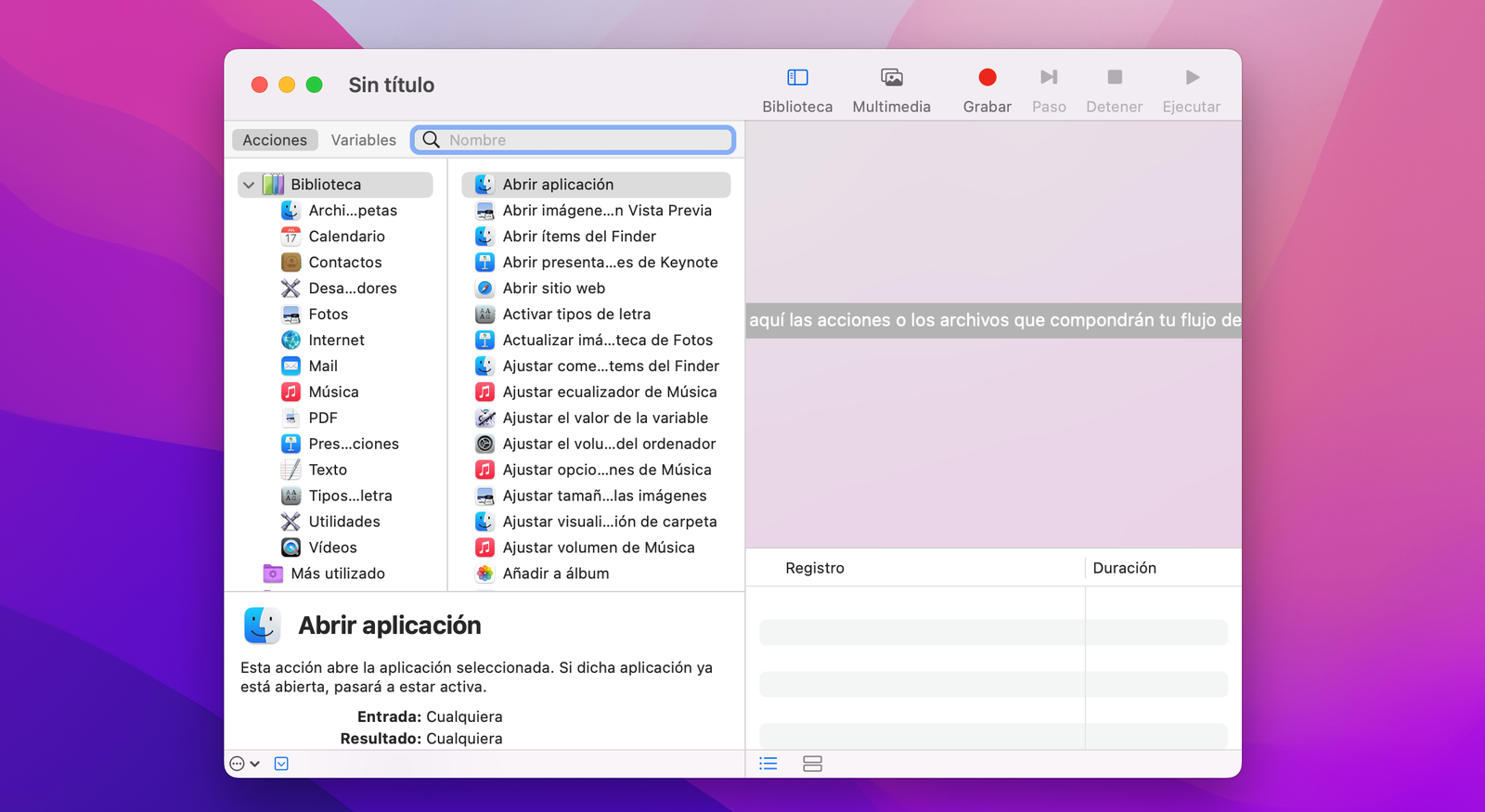
Automator-App
Automator ist ein sehr leistungsfähiges Tool, das dies ermöglichtFühren Sie automatisierte Aufgaben auf Ihrem Mac aus. Eine sehr nützliche Option, wenn Sie sich wiederholende Aktionen ausführen müssen, z. B. Änderungen an Dokumenten vornehmen, Sicherungskopien erstellen, Webseiten öffnen usw.
Sie können im nach Automator suchenSpotlight-Sucheoder im Ordner „Programme“ auf Ihrem Mac. Mit diesem Tool können Sie Ihre eigenen benutzerdefinierten Workflows erstellen. Am Anfang kann es etwas verwirrend und komplex sein, aber nach einer Weile werden Sie sich an die Bedienung gewöhnen.
AirDrop
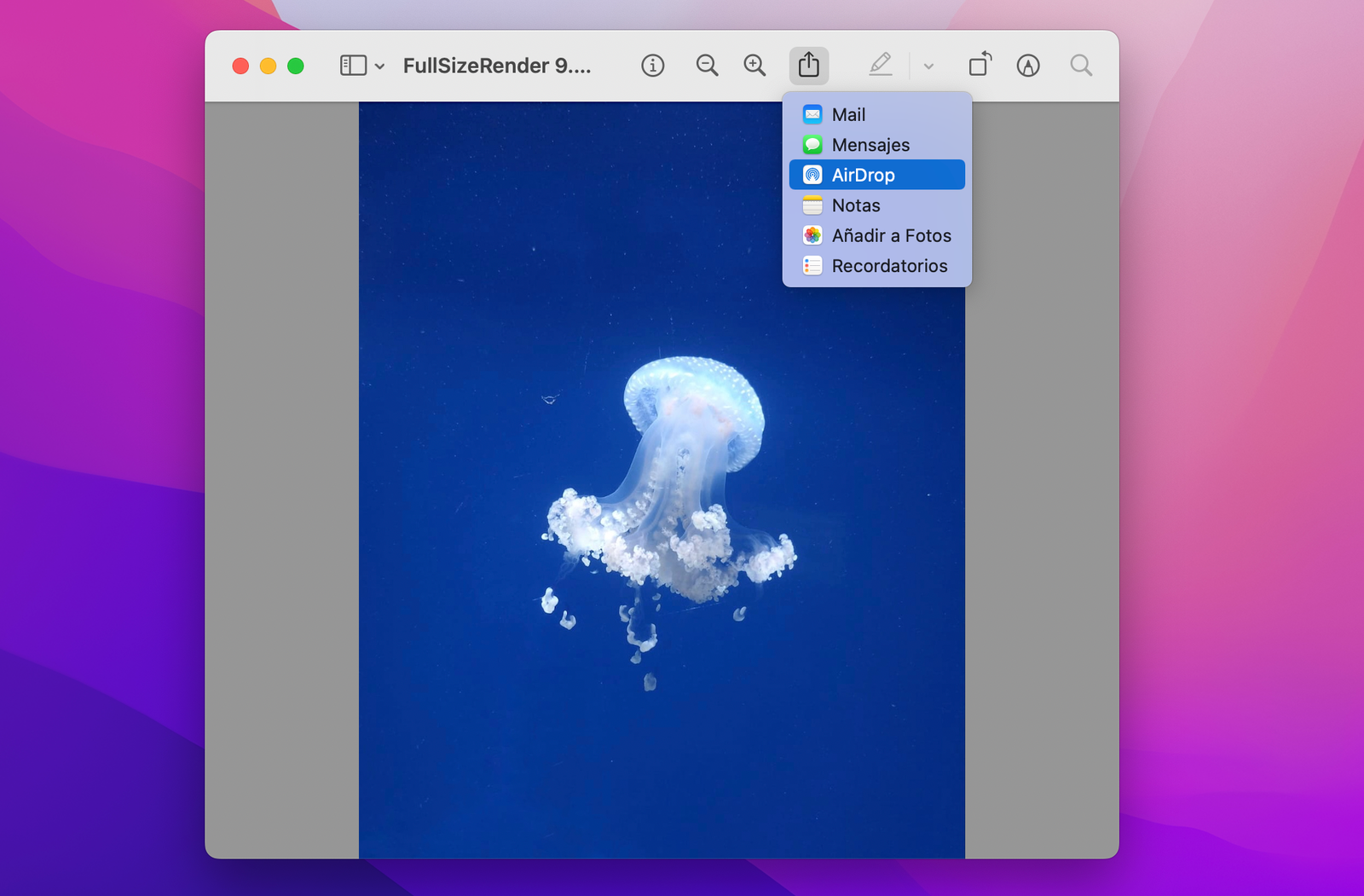
AirDrop-Funktionalität
Zu den unbekanntesten Mac-Funktionen gehörtAirDropist wahrscheinlich das beliebteste. Dies ist eine sehr nützliche Funktion, die die Möglichkeit bietetÜbertragen Sie Dateien zwischen mehreren Apple-Gerätenmit sehr guter Geschwindigkeit durch Bluetooth-Konnektivität.
Sie finden AirDrop unter den Freigabeoptionen im Aktionsmenü, wenn Sie eine oder mehrere Dateien auswählen. Es gibt aber auch einen eigenen Abschnitt in der Seitenleiste der Finder-App.
Denken Sie daran, dass vor der Übertragung von Dateien über AirDrop die Bluetooth-Verbindung und die AirDrop-Funktion auf beiden Geräten aktiviert sein müssen.
Damit ist unsere Zusammenstellung wenig bekannter Mac-Funktionen abgeschlossen. Wie Sie vielleicht gesehen haben, handelt es sich dabei um ganz besondere und sehr nützliche Funktionen, die die Produktivität jedes macOS-Benutzers verbessern. Was sind deine Lieblingsfunktionen? Wussten Sie alle?
Du kannst folgeniPadisiertInFacebook,WhatsApp,Twitter (X)konsultieren oder konsultierenunser Telegram-Kanalum über die neuesten Technologienachrichten auf dem Laufenden zu bleiben.
